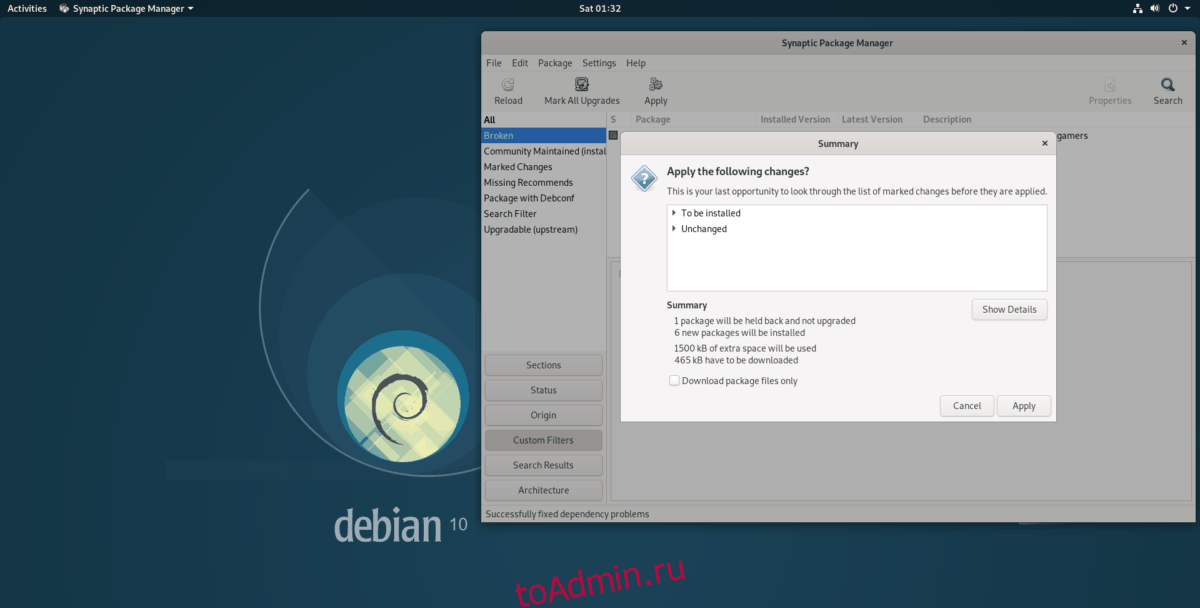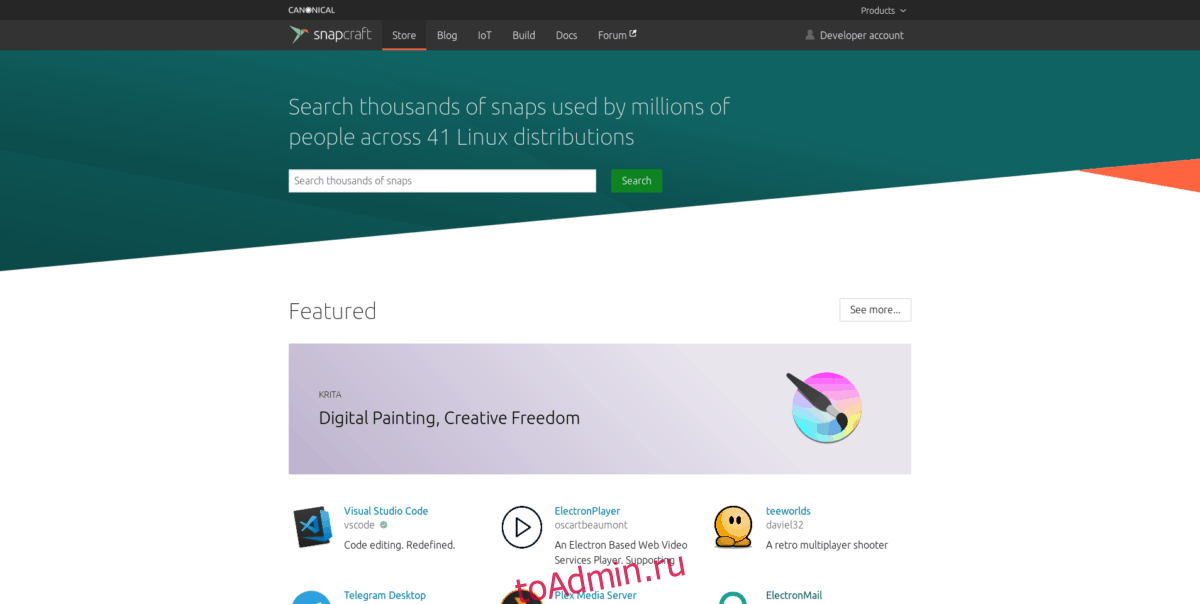Во время установки программ с помощью пакетного менеджера apt в любом из дистрибутивов, использующих этот пакетный менеджер, вы можете столкнуться с ошибкой, что у вас зафиксированы сломанные пакеты. Это пакеты, которые не установились полностью потому что им не хватает зависимостей или процесс установки был по какой-либо причине прерван.
В этой статье мы рассмотрим что делать с такой ошибкой, как её исправить, а также я дам ссылки на другие материалы на сайте, которые помогут справится с проблемой.
Как исправить у вас зафиксированы сломанные пакеты?
1. Обновите списки пакетов
Возможно вам не удалось установить нужные пакеты потому что списки репозиториев устарели, и там ещё не было нужных пакетов. Для обновления списка пакетов выполните:
sudo apt update --fix-missing
2. Установите битые пакеты
После обновления списка пакетов из репозиториев может помочь установка битых пакетов. Этот шаг поможет особенно если вы устанавливали пакет с помощью dpkg и теперь нужно доустановить его зависимости с помощью пакетного менеджера. Для этого есть специальная команда:
sudo apt install -f
3. Очистите лишние пакеты
Установке могут мешать лишние пакеты, которые больше не нужны в системе. Для их удаления выполните:
sudo apt clean
Затем:
sudo apt autoremove
Утилита отобразит список всех битых пакетов, которые не установлены, вы можете попытаться их удалить с помощью команды:
sudo dpkg --remove -force --force-remove-reinstreq имя_пакета
4. Используйте dpkg
Вместо apt вы можете использовать команду dpkg чтобы посмотреть какие пакеты вызывают проблему. Просто выполните:
sudo dpkg --configure -a
Команда покажет проблемные пакеты, а потом вы сможете их удалить той же командой:
sudo dpkg --remove -force --force-remove-reinstreq имя_пакета
5. Разрешите зависимости
Битые пакеты чаще всего появляются из-за того, что пакетный менеджер не может найти для них нужные зависимости. Если вам всё же очень нужно установить такой пакет, просто разрешите эти зависимости. Для этого можно скачать и установить их вручную или если вы уверенны, что зависимости в пакете указаны неверно, можно скачать его распаковать и удалить мешающие зависимости. Подробнее об этом читайте в этой статье.
Выводы
В этой небольшой статье мы рассмотрели что делать если в вашей системе появились битые пакеты и как их исправить. Здесь решение проблемы очень сильно зависит от вашей ситуации, но здесь приведены основные варианты решения, которые должны помочь вернуть пакетный менеджер к работе. Иногда рекомендуют удалить пакет вручную из базы данных dpkg /var/lib/dpkg/status, однако лучше этого не делать и найти путь решить проблему по другому, ручное редактирование подобных файлов может создать ещё больше проблем.
Обнаружили ошибку в тексте? Сообщите мне об этом. Выделите текст с ошибкой и нажмите Ctrl+Enter.
Статья распространяется под лицензией Creative Commons ShareAlike 4.0 при копировании материала ссылка на источник обязательна .
Об авторе
Основатель и администратор сайта losst.ru, увлекаюсь открытым программным обеспечением и операционной системой Linux. В качестве основной ОС сейчас использую Ubuntu. Кроме Linux, интересуюсь всем, что связано с информационными технологиями и современной наукой.
Если вы активный пользователь Linux, то наверняка встречались с тем, что некоторые пакеты так сказать ломаются. Это может быть вызвано по разным причинам, некорректно установленный пакет, какие-то ошибки во время установки и многое другое. Что в свою очередь может сказаться и на самом менеджере пакетов “apt-get”, и как итог, возможно что дойдет даже то того, что вы не сможете обновляться или устанавливать программное обеспечения. Данная статья поможет вам решить вопрос со сломанными пакетами в Debian / Ubuntu, а так же их производными. Так как сломанные пакеты могут возникать по разным причинам, существует несколько способов для решения этой задачи, но, не все они могут сработать, тут все зависит от конкретного случая.
P.S. Желательно точно знать какой пакет у вас сломан, так как это поможет вам выбрать один из способом решения задачи.
Чиним сломанные пакеты с apt-get
Первый вариант, который может помочь починить сломанные пакеты имеется в самом менеджере пакетов apt, и для починки сломанных пакетов достаточно ввести две команды:
sudo apt-get update --fix-missing sudo apt-get install -f
Этот способ поможет для решения уже установленных в вашей системе пакетов, который по каким то причинам сломались. После выполнения первой команды необходимо убедиться, что она исправила ошибки, а затем переходить к введению второй команды. Возможно, что для исправления сломанных пакетов понадобиться несколько минут:
Чиним сломанные пакеты с apt-get и dpkg
Но, что делать если пакет сломался во время установки? Можно попробовать выполнить команды из первого примера, если они не сработают, переходим к использованию apt-get и dpkg, для этого первым делом используем dpkg для настройки пакетов. А затем выполняем очистку apt-get:
sudo dpkg --configure -a sudo apt-get clean sudo apt-get update
В некоторых ситуациях может понадобиться удалить файл блокировки, после удаления файла блокировки, снова выполните предыдущие команды:
sudo rm /var/lib/apt/lists/lock
Принудительное удаление пакета с помощью apt-get и dpkg
В редких ситуациях может случиться и такое, что ни один из выше указанных методов не сработает и вам понадобиться вручную удалить сломанный пакет. Для этого разумеется вы должны точно знать что это за пакет, и первый вариант удаление пакета с помощью apt-get, для этого вводим команду:
sudo apt-get remove и название пакета
Если же вам не удалось удалить пакет, переходим к кардинальным мерам, для принудительного пакеты введите команду:
sudo dpkg --remove --force-remove-reinstreq и название пакеты
Затем выполните очистку и обновление пакетов:
sudo apt-get clean && sudo apt-get update
Заключение
Если вы не знаете про менеджеры пакетов apt-get и dpkg, на WIKI имеется статьи, первая про apt, вторая статья про dpkg. В редких ситуациях, выше приведенных мер может быть недостаточно для исправления сломанных пакетов. В этом случае, может понадобиться ручная сборка и удаление сломанных пакетов, правда, имеется риск повредить работоспособность всей системы, что в свою очередь может вывести ее из строя. В этом случае, если вы делали резервные копии вашей системы можно откатиться работоспособной версии системы. Сделать резервную копию вашей системы можно при помощи Timeshift или Deja Dup, последняя имеется в дистрибутиве Ubuntu. Но, чаще всего удается отделаться малой кровью когда появляются сломанные пакеты, и выше приведенных мер достаточно для исправления сломанных пактов.
А на этом сегодня все. Надеюсь данная статья будет вам полезна.
Журнал Cyber-X
Ошибки зависимости могут иногда возникать в Debian Linux, когда пользователь загружает пакет из Интернета, а операционная система не может найти нужные зависимые файлы и библиотеки, необходимые для успешного запуска программы. Итак, если вы столкнулись с ошибками зависимости в Debian при установке приложений, следуйте инструкциям и узнайте, как их исправить.
Обычно большинство пользователей Debian не сталкиваются с такими ошибками при установке пакетов, поскольку они, как правило, устанавливают только программное обеспечение, официально включенное в официальные источники программного обеспечения Apt. Если вы имеете дело со сломанными пакетами в Debian, у нас есть отдельная статья о том, как их исправить.
Примечание: в этом руководстве мы сосредоточимся на Debian Linux. При этом информация, которую мы рассмотрим в этом посте, не является эксклюзивной для Debian. Если вы используете операционную систему на основе Linux, производную от Debian, не стесняйтесь следовать своим указаниям!
Что такое программная зависимость?
Зависимость программного обеспечения — это зависимая библиотека, набор программ или набор инструментов, которые необходимы установленной программе для успешного выполнения. Без зависимостей любое приложение Linux, которое вы загружаете из Интернета для использования на своем ПК с Debian Linux, не будет работать правильно.
В наши дни проблемы с зависимостями встречаются в Debian редко из-за того, что в репозитории программного обеспечения поступает все больше и больше пакетов, а также из-за появления универсальных упаковочных решений, таких как AppImage, Flatpak и Snaps, которые берут на себя заботу о сборе отдельных зависимостей, объединяя все пользователю необходимо запустить приложение прямо из коробки.
Исправление ошибок зависимостей с помощью Apt-get в терминале
Вы можете не знать об этом, но менеджер пакетов Apt-get имеет встроенный механизм для решения этих типов проблем с зависимостями в Debian. Чтобы использовать команду Apt-get в Debian для устранения любых проблем с зависимостями, начните с открытия окна терминала на рабочем столе. Вы можете сделать это, нажав Ctrl + Alt + T или Ctrl + Shift + T на клавиатуре. В открытом окне терминала используйте команду Apt-get ниже.
sudo apt-get install -f
В качестве альтернативы, если вы используете версию Debian Linux, которая включает команду Apt, или, может быть, вы предпочитаете ее Apt-get, вы можете исправить проблемы с зависимостями, используя команду ниже.
sudo apt install -f
Исправление ошибок зависимости с помощью Synaptic Package Manager
Решение проблем с зависимостями в Debian через окно терминала очень полезно, особенно для тех, кто использует Debian Linux в серверной системе или что-то подобное. Однако, если вы предпочитаете использовать графический интерфейс, вам подойдет менеджер пакетов Synaptic.
Большинство систем Debian Linux поставляются с предустановленным и готовым к использованию менеджером пакетов Synaptic. Тем не менее, если у вас еще не установлено приложение, откройте окно терминала, нажав Ctrl + Alt + T или Ctrl + Shift + T на клавиатуре, и введите команду установки ниже.
sudo apt-get install synaptic -y
Когда в системе установлено приложение Synaptic, самое время начать его использовать. Откройте его, выполнив поиск «Synaptic Package Manager» в меню приложения и щелкните, чтобы запустить его.
При запуске приложения Synaptic вас попросят ввести пароль. Введите свой пароль пользователя. Если пароль будет принят, Synaptic будет готов к использованию.
Чтобы исправить проблему зависимости в Synaptic, найдите кнопку «Редактировать» в окне приложения и щелкните ее мышью. В меню «Правка» есть несколько опций. Просмотрите различные варианты «Исправить сломанный» и выберите его.
Выбрав опцию «Исправить сломанный», Synaptic автоматически назначит исправления зависимостей всем пакетам в системе. После выбора опции «Исправить поломку» нажмите кнопку «Применить», чтобы начать процесс исправления.
После нажатия кнопки «Применить» в Synaptic появится окно. В этом окне вы увидите, что идет загрузка. Дайте процессу завершиться. Когда все будет сделано, ваши проблемы с зависимостями исчезнут!
Если вы устали сталкиваться с проблемами программной зависимости в Debian Linux, сделайте себе одолжение и начните чаще использовать пакеты Flatpak и Snap, когда вам нужны приложения, которых нет в официальных репозиториях программного обеспечения.
Flatpak и Snap — отличные новые технологии, которые упрощают работу программного обеспечения в Linux. Они не требуют зависимостей. Все упаковано в аккуратную безопасную песочницу. Лучше всего то, что Debian Linux имеет тенденцию обновлять программное обеспечение не так быстро, как другие дистрибутивы Linux, вы сможете сверхзарядить свою систему, установив последние приложения.
Для получения информации о том, как настроить пакеты Snap в Debian, ознакомьтесь с нашим руководством по этому вопросу. Кроме того, вы можете создать официальный магазин Snap. Наконец, если вы хотите попробовать Flatpaks, следуйте нашему подробному руководству по нему здесь.
Чтение списков пакетов… Готово
Построение дерева зависимостей
Чтение информации о состоянии… Готово
обновлено 0, установлено 0 новых пакетов, для удаления отмечено 0 пакетов, и 114 пакетов не обновлено.
не установлено до конца или удалено 7 пакетов.
После данной операции, объём занятого дискового пространства возрастёт на 0 B.
dpkg: ошибка при обработке параметра libsasl2-2:amd64 (—configure):
пакет libsasl2-2:amd64 2.1.25.dfsg1-6+deb7u1 не может быть настроен, так как libsasl2-2:i386 другой версии (2.1.25.dfsg1-6)
Настраивается пакет exim4-config (4.80-7) …
2014-04-09 15:02:37 Exim configuration error in line 550 of /var/lib/exim4/config.autogenerated.tmp:
authenticator cram: cannot find authenticator driver «cyrus_sasl»
Invalid new configfile /var/lib/exim4/config.autogenerated.tmp, not installing
/var/lib/exim4/config.autogenerated.tmp to /var/lib/exim4/config.autogenerated
dpkg: ошибка при обработке параметра exim4-config (—configure):
подпроцесс установлен сценарий post-installation возвратил код ошибки 1
dpkg: зависимости пакетов не позволяют настроить пакет exim4-base:
exim4-base зависит от exim4-config (>= 4.30) | exim4-config-2, однако:
Пакет exim4-config пока не настроен.
Пакет exim4-config-2 не установлен.
Пакет exim4-config, предоставляющий exim4-config-2, пока не настроен.
dpkg: ошибка при обработке параметра exim4-base (—configure):
проблемы зависимостей — оставляем не настроенным
dpkg: зависимости пакетов не позволяют настроить пакет exim4-daemon-light:
exim4-daemon-light зависит от exim4-base (>= 4.80), однако:
Пакет exim4-base пока не настроен.
dpkg: ошибка при обработке параметра exim4-daemon-light (—configure):
проблемы зависимостей — оставляем не настроенным
dpkg: зависимости пакетов не позволяют настроить пакет exim4:
exim4 зависит от exim4-base (>= 4.80), однако:
Пакет exim4-base пока не настроен.
exim4 зависит от exim4-daemon-light | exim4-daemon-heavy | exim4-daemon-custom, однако:
Пакет exim4-daemon-light пока не настроен.
Пакет exim4-daemon-heavy не установлен.
Пакет exim4-daemon-custom не установлен.
dpkg: ошибка при обработке параметра exim4 (—configure):
проблемы зависимостей — оставляем не настроенным
dpkg: зависимости пакетов не позволяют настроить пакет libsasl2-modules:amd64:
libsasl2-modules:amd64 зависит от libsasl2-2 (= 2.1.25.dfsg1-6+deb7u1), однако:
Пакет libsasl2-2:amd64 пока не настроен.
dpkg: ошибка при обработке параметра libsasl2-modules:amd64 (—configure):
проблемы зависимостей — оставляем не настроенным
dpkg: зависимости пакетов не позволяют настроить пакет sasl2-bin:
sasl2-bin зависит от libsasl2-2 (>= 2.1.25.dfsg1-6+deb7u1), однако:
Пакет libsasl2-2:amd64 пока не настроен.
dpkg: ошибка при обработке параметра sasl2-bin (—configure):
проблемы зависимостей — оставляем не настроенным
При обработке следующих пакетов произошли ошибки:
libsasl2-2:amd64
exim4-config
exim4-base
exim4-daemon-light
exim4
libsasl2-modules:amd64
sasl2-bin
E: Sub-process /usr/bin/dpkg returned an error code (1)
[свернуть]
@besogonskiy
работаю php laravel разработчиком.
Система debian Buster.
устанавливал пакет в snap но потом прервал. Теперь получаю при попытке что-нибудь установить сообщение о том, что есть сломанные пакеты. Например,
Первая ошибка
root@dev:/home/xfile/Загрузки# apt-get install kate
Чтение списков пакетов… Готово
Построение дерева зависимостей… Готово
Чтение информации о состоянии… Готово
Некоторые пакеты не могут быть установлены. Возможно, то, что вы просите,
неосуществимо, или же вы используете нестабильную версию дистрибутива, где
запрошенные вами пакеты ещё не созданы или были удалены из Incoming.
Следующая информация, возможно, вам поможет:Следующие пакеты имеют неудовлетворённые зависимости:
kate : Зависит: plasma-framework но он не может быть установлен
Зависит: libkf5newstuff5 (>= 5.27.0) но он не может быть установлен
Зависит: libkf5plasma5 (>= 4.96.0) но он не может быть установлен
libkf5xmlgui5 : Ломает: ktexteditor-katepart (< 5.70) но 5.54.0-1 должен быть установлен
Ломает: libkf5texteditor5 (< 5.70) но 5.54.0-1 должен быть установлен
E: Невозможно исправить ошибки: у вас зафиксированы сломанные пакеты.
root@dev:/home/xfile/Загрузки#
Или
Вторая ошибка
root@dev:/home/xfile# sudo apt install snapd
Чтение списков пакетов… Готово
Построение дерева зависимостей… Готово
Чтение информации о состоянии… Готово
Некоторые пакеты не могут быть установлены. Возможно, то, что вы просите,
неосуществимо, или же вы используете нестабильную версию дистрибутива, где
запрошенные вами пакеты ещё не созданы или были удалены из Incoming.
Следующая информация, возможно, вам поможет:Следующие пакеты имеют неудовлетворённые зависимости:
apparmor : Ломает: snapd (< 2.44.3+20.04~) но 2.37.4-1+b1 должен быть установлен
E: Невозможно исправить ошибки: у вас зафиксированы сломанные пакеты.
root@dev:/home/xfile#
Чего только не пробовал. Не получается никак восстановить работоспособность системы.
-
Вопрос заданболее двух лет назад
-
2625 просмотров
Пригласить эксперта
Тут всё просто у вас есть пакеты не из бастера, вам нужно создать pref файл и указать что бастер имеет приоритеты выше чем левые репозитории и если нужно с возможностью удаления не корректных зависимостей и всё у вас заработает.
записать в файл /etc/apt/preferences.d/buster.pref
Package: *
Pin: release n=buster
Pin-Priority: 1001
Но учтите что это может понизить версии многих пакетов и часть из них могут быть удалены если нет возможности поставить их с бастера…. Либо можете поставить приоритет у другого репозитория и всё будет ставиться как укажите. В любом случае вам нужно почитать про приоритеты.
поставь aptitude — интерактивная оболочка удобна, сразу видно какие пакеты сломаны. или сломаются при установке.
еще стоит глянуть в выхлоп
$ dpkg -l | grep -Pv '^ii'
показывает много чего сломанного, недоудаленного и т.д.
Просто перестаньте пользовать Дебиан. Убунта последней стейбл версии — и подобных проблем у вас не будет никогда.
Дебиан для тех, кто знает какой софт ему нужен, и предпочитает доисторические но стабильные версии.
-
Показать ещё
Загружается…
06 июн. 2023, в 05:33
250 руб./за проект
06 июн. 2023, в 04:00
4500 руб./за проект
06 июн. 2023, в 02:35
800 руб./в час
Минуточку внимания
Многие новички могут по тем или иным причинам столкнуться с ошибками пакетного менеджера dpkg. Они могут возникнуть в случае прерывания установки (к примеру, завис компьютер), или при любой другой нештатной ситуации.
Пакетный менеджер dpkg позволяет устанавливать, удалять и получать информацию по пакетам. Он представляет собой основу системы управления пакетами в Ubuntu и других основанных на Debian дистрибутивах.
Базовый синтаксис dpkg следующий:
dpkg [опции] действие
Примеры использования dpkg
Установка пакета:
dpkg -i package-name.deb
Само собой, команда должна выполняться через sudo или от имени root.
Просмотр всех установленных пакетов в системе:
dpkg -l
Узнать детали по конкретному пакету:
dpkg -c packagename.deb
Удалить установленный ранее пакет:
dpkg -r package-name
Как исправить ошибку dpkg?
При появлении ошибок, связанных с менеджером пакетов, следует в первую очередь выполнить команду:
dpkg --configure -a
Команда производит настройку всех распакованных, но ненастроенных пакетов.
Однако бывает, что возникает ошибка «Не удалось получить доступ к файлу блокировки» («Unable to acquire the dpkg frontend lock»). В общем случае такое происходит, когда происходит установка пакетов в разных приложениях одновременно. Однако чаще такое случается при аварийной остановке установки приложения. В таком случае стоит удалить lock-файлы при помощи команд:
sudo rm /var/lib/apt/lists/lock
sudo rm /var/cache/apt/archives/lock
В случае, если ошибки менеджера пакетов все равно возникают, можно попробовать воспользоваться следующими командами:
cd /var/lib/dpkg/updates
sudo rm *
sudo apt-get update
-
попробуйте удалить проблемный пакет с помощью dpkg:
$ sudo dpkg -r --force-depends libedit2:i386 -
а затем обновите список пакетов:
$ sudo apt-get update -
и установите недостающие зависимости:
$ sudo apt-get -f install
обновление.
если у вас установлены (как основные) пакеты 64-битной архитектуры, а 32-битная архитектура не объявлена явно, то, вероятно, это и является проблемой. вам надо сначала добавить архитектуру, а уже потом выполнять шаги 2 и 3.
основную архитектуру можно посмотреть командой:
$ dpkg --print-architecture
amd64
посмотреть «чужие» архитектуры можно так:
$ dpkg --print-foreign-architectures
i386
armhf
добавить новую архитектуру можно так:
$ sudo dpkg --add-architecture i386
удалить:
$ sudo dpkg --remove-architecture i386
подробнее про мульти-архитектурность в debian-основных дистрибутивах можно почитать, например, здесь.
Симптомы:
Synaptic пишет «Пакет [имя пакета] нуждается в переустановке, но найти архив для него не удалось» или «The package [package name] needs to be reinstalled, but I can’t find an archive for it», «При обработке следующих пакетов произошли ошибки:»,не открывается Центр приложений Ubuntu, в терминале не работает apt-get. Не все потеряно и это легко поправимо. Обычно такая проблема возникает если при установке какой-то программы возникли проблемы и установка не была завершена или же в момент установки программы или обновлений системы компьютер был выключен или перезагружен.
Лечение:
Окройте терминал и введите команду:
sudo gedit /var/lib/dpkg/status
У вас откроется текстовый редактор (внимание! не удалите ничего лишнего!). Нажмите Ctrl+F для поиска ключевой фразы и в строку поиска введите имя проблемного пакета. После того, как была найдена информация о нем вам нужно удалить ее.
После этого сохраните и закройте текстовый редактор. Затем введите в терминал:
sudo apt-get -f install
Этим вы проверяете состояние пакетов. Если вы сделали все правильно, то информация о проблемном пакете исчезнет.